Setelah trik sebelumnya telah diketahui oleh pihak kaspersky sehingga cara itu sudah tidak dapat dilakukan. Kini ada satu cara alternatif yang lain lagi yang bisa kita lakukan untuk mengakali aktivasi kaspersky. Dengan menggunakan program kaspersky trial resetter, tetapi program ini sepertinya hanya berjalan pada Kaspersky Internet Security 2010 versi 9.0.0.463. Untuk kaspersky versi yang lainnya saya tidak tahu bisa tidaknya karena aku sendiri belum mencobanya.
Program ini bekerja dengan mengubah registry kaspersky dan untuk menggunakannya sangatlah mudah. Cukup One Click Start Reset, tetapi sebelumnya ada beberapa hal yang perlu diperhatikan.
1. Sebelumnya, disable self-defense agar program dapat mengubah registry kaspersky. Caranya :
3. Langakah yang terakhir jalankan program Trial Resetter. Klik Start Reset
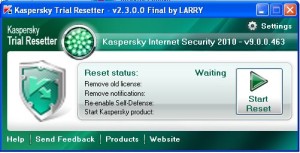
Kemudian lakukan aktivasi secara online dengan meminta trial key pada server kaspersky. Jika sukses maka kita dapat aktivasi selama 30 hari. Jika masa trial sudah habis, lakukan kembali trik di atas maka kita dapat aktivasi 30 hari lagi, hehe. Dengan demikian, kaspersky bisa kita gunakan untuk selamanya tanpa khawatir terkena black list. Selamat mencoba.
Download Kaspersky Trial Resetter
Catatan kecil :
Program ini bekerja dengan mengubah registry kaspersky dan untuk menggunakannya sangatlah mudah. Cukup One Click Start Reset, tetapi sebelumnya ada beberapa hal yang perlu diperhatikan.
i. Klik Setting
ii. Pilih Options
iii. Hilangkan centang
2. Setelah men-disable self-defense, matikan program kaspersky. Klik kanan icon kaspersky pada taskbar pojok kanan bawah kemudian pilih Exit.3. Langakah yang terakhir jalankan program Trial Resetter. Klik Start Reset
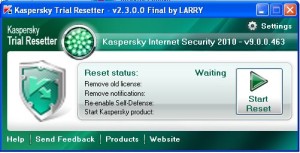
Kemudian lakukan aktivasi secara online dengan meminta trial key pada server kaspersky. Jika sukses maka kita dapat aktivasi selama 30 hari. Jika masa trial sudah habis, lakukan kembali trik di atas maka kita dapat aktivasi 30 hari lagi, hehe. Dengan demikian, kaspersky bisa kita gunakan untuk selamanya tanpa khawatir terkena black list. Selamat mencoba.
Download Kaspersky Trial Resetter
Catatan kecil :
Sebelum men-unrar program ini, pause protection kaspersky terlebih dahulu karena kaspersky menganggap program ini sebagai virus yang sebenarnya bukan sebuah virus.
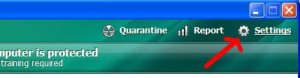
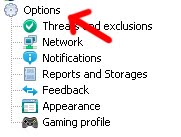
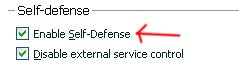
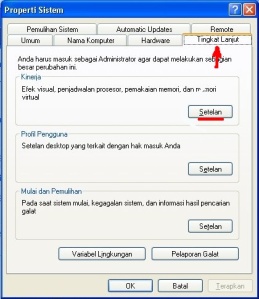


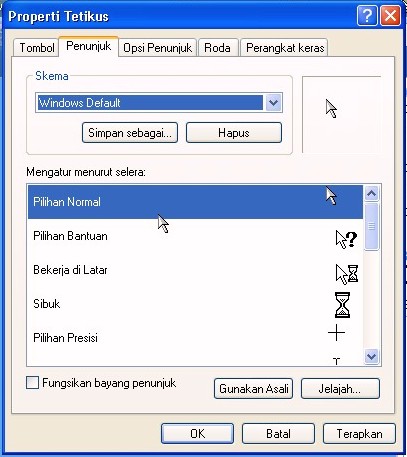

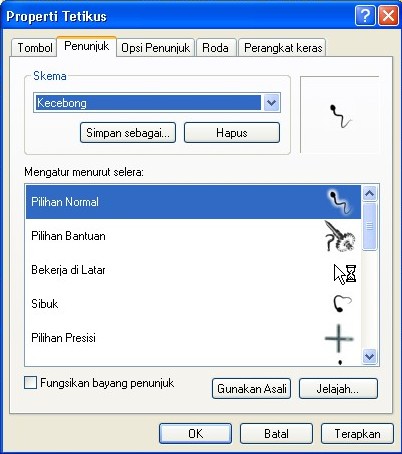 Anda bisa membuat lebih dari satu skema untuk memudahkan anda berganti skema tanpa mengatur ulang. Keren kan?
Anda bisa membuat lebih dari satu skema untuk memudahkan anda berganti skema tanpa mengatur ulang. Keren kan? Untuk
mempermudah pengaturan koneksi internet yang tentunya membutuhkan
pengetahuan dan keahlian tertentu, kita bisa menggunakan software gratis
Free Ultra Net Booster. Software utility gratis ini mempermudah kita untuk mengubah pengaturan Windows Registry tertentu yang mempengaruhi kecepatan koneksi internet sehingga akan mempermudah kinerja internet kita.
Untuk
mempermudah pengaturan koneksi internet yang tentunya membutuhkan
pengetahuan dan keahlian tertentu, kita bisa menggunakan software gratis
Free Ultra Net Booster. Software utility gratis ini mempermudah kita untuk mengubah pengaturan Windows Registry tertentu yang mempengaruhi kecepatan koneksi internet sehingga akan mempermudah kinerja internet kita.








